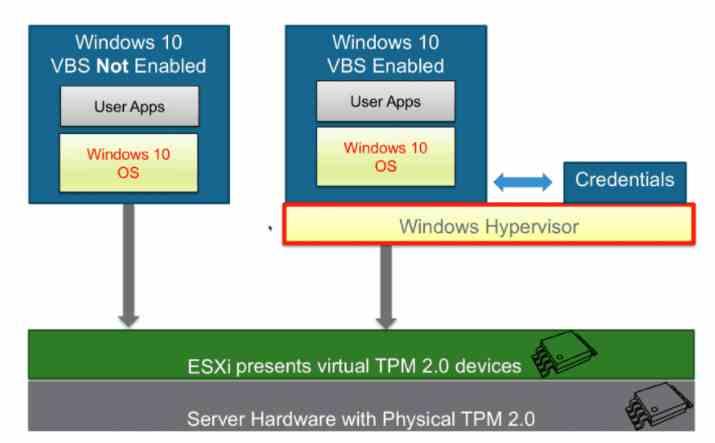Прибытие из Windows 11 на наши компьютеры принесло несколько интересных новостей. Среди них - использование аппаратной виртуализации в наиболее продвинутых процессорах для обеспечения дополнительного уровня безопасности, но ее использование влечет за собой снижение производительности. С помощью этого руководства вы можете деактивировать VBS и выиграть то, что вы потеряли на своем ПК, особенно в Windows 11.
Одна из навязчивых идей Microsoft по поводу новой версии Windows связана с безопасностью и целью создания надежной вычислительной среды, что важно в корпоративных и бизнес-средах, где обрабатываются большие объемы конфиденциальных и частных данных. В частности, они рекомендуют производителям и сборщикам новых компьютеров продавать их с включенным VBS по умолчанию, что предотвращает выполнение вредоносного кода, который не проходит проверку интеграции кода из-за того, что они представляют собой надежные приложения и драйверы. .

Любая дополнительная безопасность всегда хороша, проблема возникает, когда эта дополнительная безопасность превращается в значительную потерю производительности процессоров, особенно если вы используете AMD Ryzen первого поколения, серию 1000 или Intel Core 10 или более раннюю версию. Если у нас есть случай использования относительно современного оборудования, вы можете потерять 5% производительности, но если мы углубимся в прошлое, мы увидим снижение производительности на 28%.
В настоящее время Microsoft разрешает продавать игровые ПК с Windows 11 с отключенными VBS и HVCI, но мы могли приобрести предварительно собранный компьютер, изначально не предназначенный для игр, преобразованный для игр или просто обновленный. из Windows 10.
Что такое VBS и HVCI?
В самом простом определении VBS использует возможности аппаратной виртуализации для создания области в памяти, полностью изолированной от остальной системы. Другими словами, он использует возможности, которые позволяют нам запускать другие операционные системы через гипервизор, но не запускать всю систему, а запускать определенные функции Windows 10 и более поздних версий в указанной изолированной среде.
Один из способов взломать безопасность - использовать драйверы оборудования, потому что они служат для связи программ с различными физическими компонентами компьютера, многие из них имеют гораздо более высокий уровень привилегий, чем обычная программа, и программист с плохими намерениями может этим воспользоваться. этого и передавать вредоносные приложения в качестве драйверов.
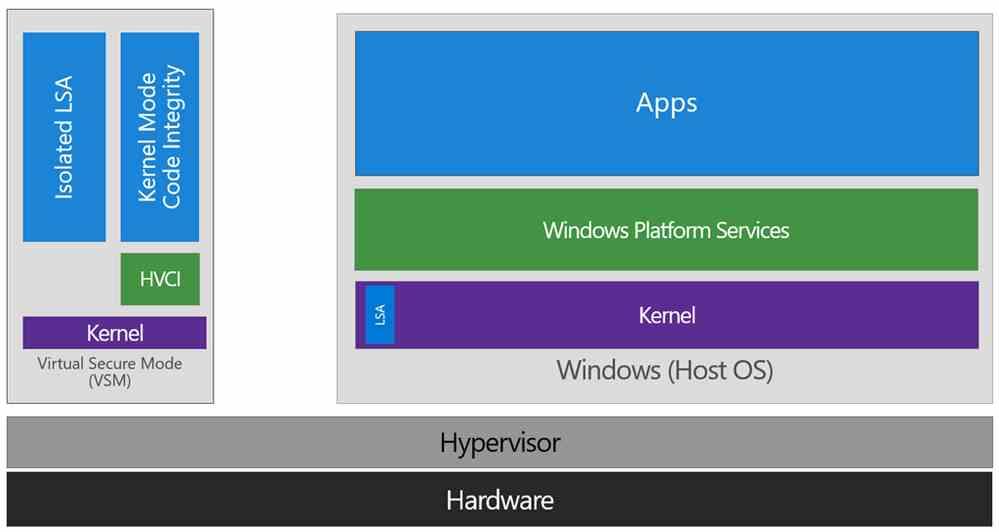
Чтобы получить дополнительный уровень безопасности, используется целостность кода, обеспечиваемая гипервизором, или HVCI, который использует безопасность на основе виртуализации или VBS в Windows, чтобы проверить, является ли код вредоносным или нет. Как? Что ж, точно так же, как наводчик может взорвать бомбу в контролируемой среде, то же самое происходит и здесь: вредоносный драйвер выполняется в отдельной среде, которая не может повлиять на остальную систему. Другая функция - назначить среду памяти модуля TPM для хранения ключевых учетных данных для использования определенных конфиденциальных действий, таких как личные и банковские данные пользователя.
Конечно, это означает необходимость запуска дополнительной среды, которая сокращает ресурсы процессора, которые мы хотим иметь доступными для наших приложений. Давайте посмотрим ниже, как отключить эту функцию Windows 11 и восстановить потерянное питание.
Как узнать, включен ли VBS?
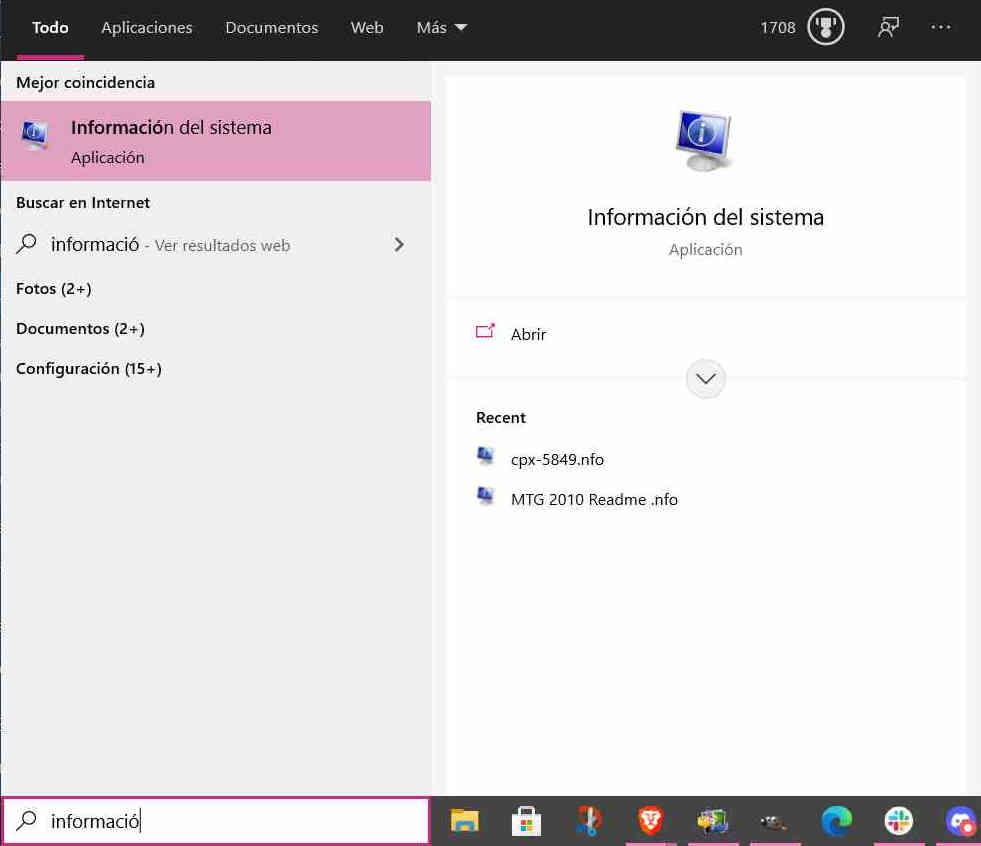
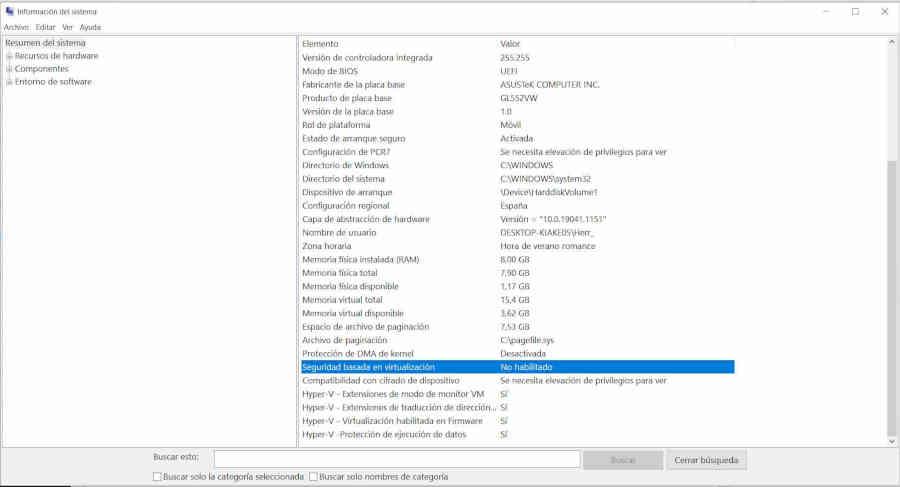
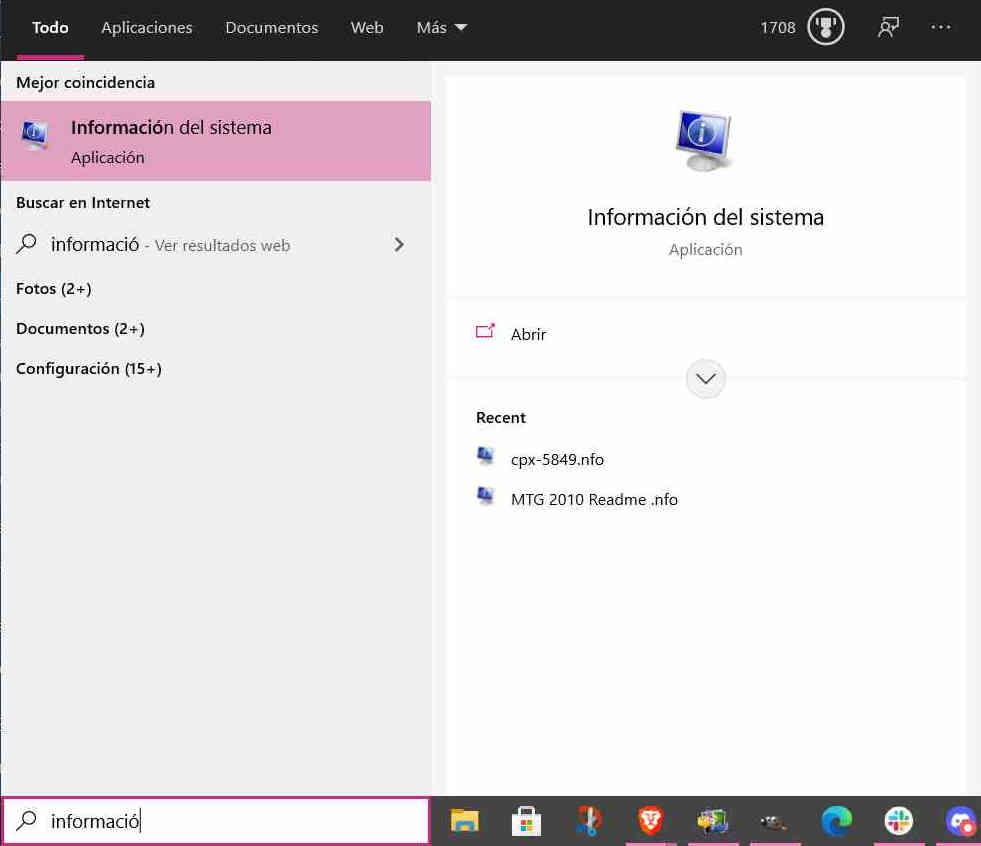
 100vw, 900px%E2%80%9D alt=%E2%80%9DSystem Information Disable VBS%E2%80%9D width=%E2%80%9D900%E2%80%B3 height=%E2%80%9D487%E2%80%B3 data-src=%E2%80%9Dhttps://hardzone.es/app/uploads-hardzone.es/2021/10/informacion-sistema-captura-pantalla-2-desactivar-VBS.jpg%E2%80%9D data-srcset=%E2%80%9Dhttps://hardzone.es/app/uploads-hardzone.es/2021/10/informacion-sistema-captura-pantalla-2-desactivar-VBS.jpg 900w, https://hardzone.es/app/uploads-hardzone.es/2021/10/informacion-sistema-captura-pantalla-2-desactivar-VBS-300%C3%97162.jpg 300w, https://hardzone.es/app/uploads-hardzone.es/2021/10/informacion-sistema-captura-pantalla-2-desactivar-VBS-768%C3%97416.jpg 768w%E2%80%9D /></div></div><div class=)
Первое и самое важное - узнать, активен ли VBS в нашей установке Windows 11, и здесь ответ зависит от того, как мы выполнили установку. Если, например, мы обновились из установки Windows 10, тогда VBS будет неактивным, но если вы выполнили установку с нуля или это новое устройство, оно всегда будет активным, поэтому нам сначала нужно знать, если это технология активна или нет.
Для этого вам достаточно выполнить следующие действия:
- Введите в поле поиска на панели задач: системная информация. Системный поиск должен найти программу с тем же именем, которую вам нужно будет запустить.
- Не выбирая ничего, прокрутите вниз, пока не увидите строку с надписью «Безопасность на основе виртуализации». Там вы сможете узнать, включен ли VBS или нет.
Подсказка: для работы VBS требуется модуль TPM 2.0 (программный или аппаратный), поэтому, если у вас его нет, эта функция не может быть активирована. Это также хороший способ проверить, включен ли на вашем ПК с Windows 10 модуль TPM и работает ли он.
Как отключить VBS в Windows 11 на вашем ПК

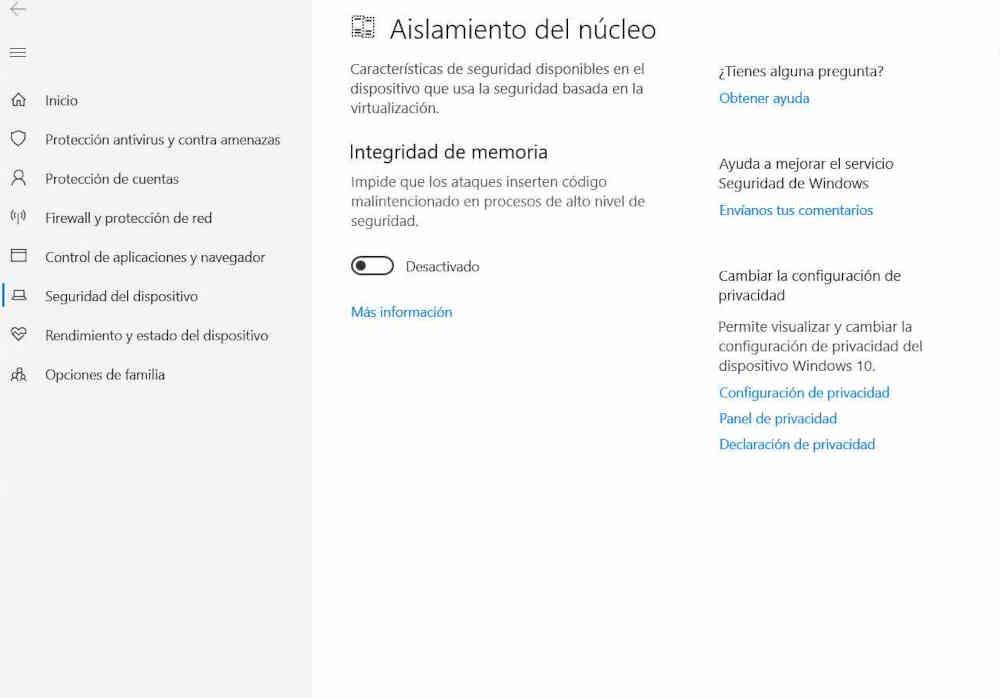
Первое, что вы должны иметь в виду, это то, что есть два способа деактивировать или, скорее, отключить VBS в вашей установке Windows 11, для этого выполните следующие действия:
- На панели задач Windows введите тип поиска: изоляция ядра. Вы найдете конкретную страницу конфигурации системы, которую вы видите ниже:
- Что ж, вам просто нужно отключить «целостность памяти», чтобы полностью отключить VBS, с этим вы повысите производительность вашего процессора Intel или AMD под Windows 11 в обмен на потерю безопасности. Поэтому мы рекомендуем его, если вы собираетесь делать такие вещи, как запуск видеоигры, рендеринг сцены с помощью Blender или просто установка программы, распаковка которой требует большой обработки.
Используя командную строку
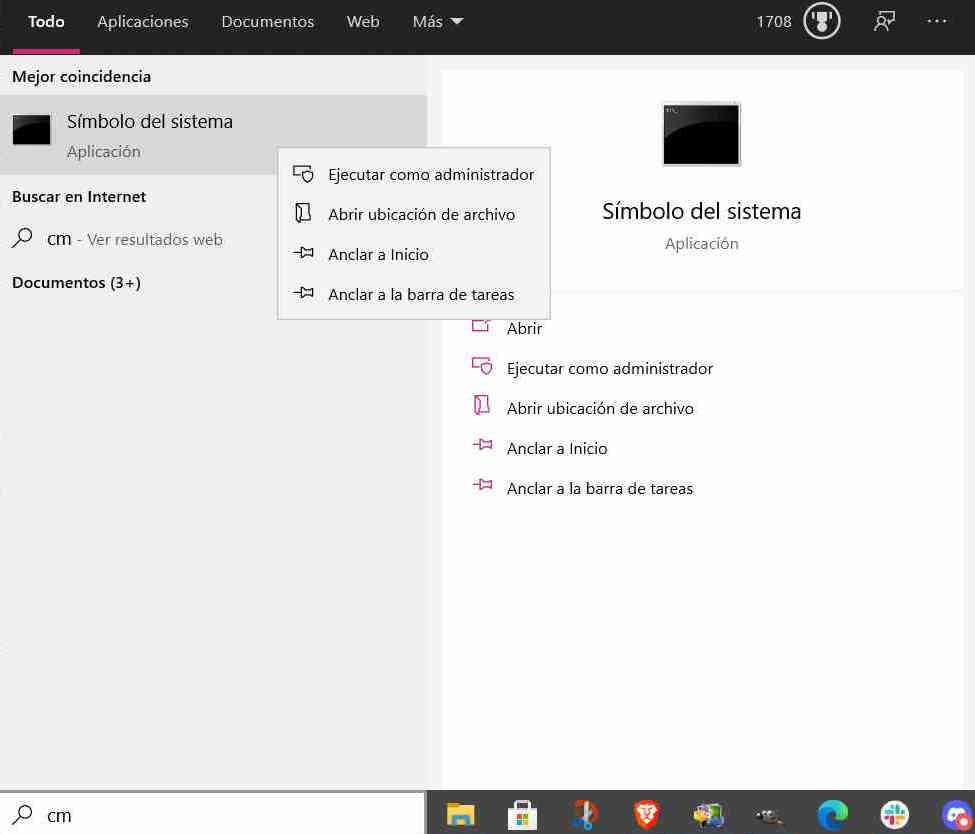
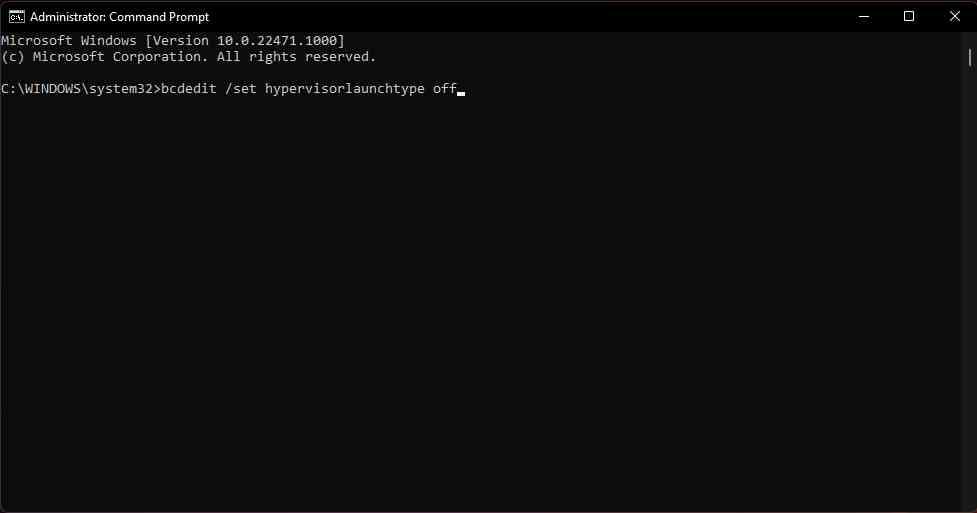
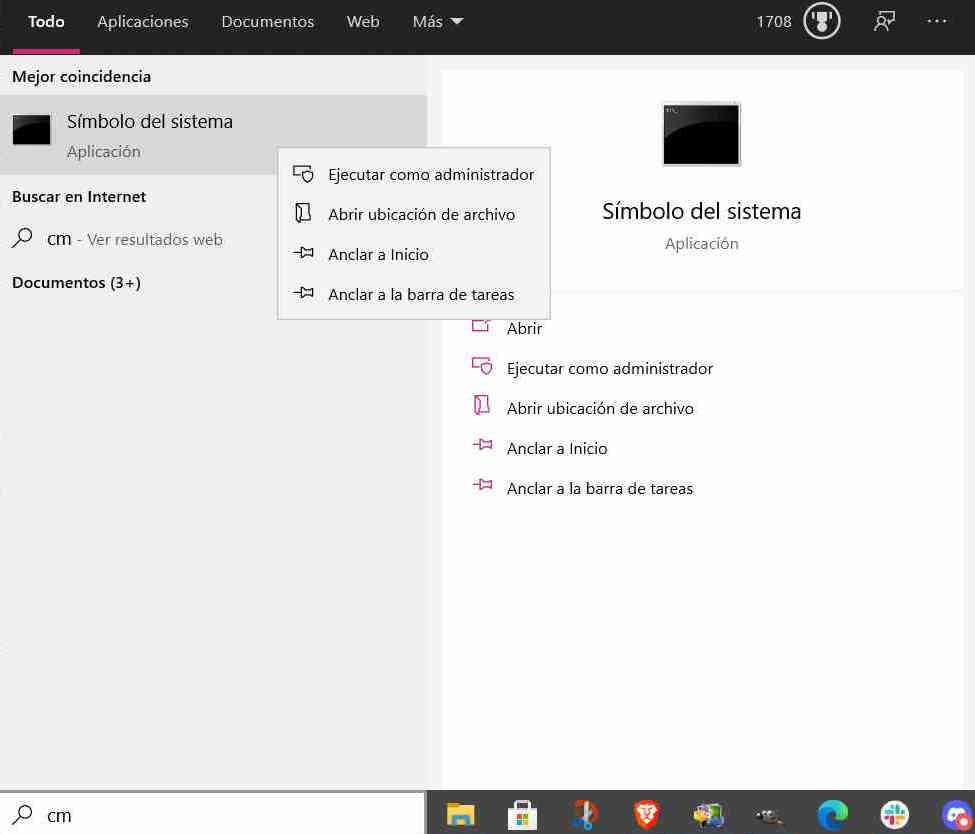
Другой вариант - использовать командную строку, для этого выполните следующие действия:
- Введите cmd в поиске на панели задач Windows, чтобы найти командную строку, но не запускайте ее как есть, а щелкните правой кнопкой мыши поиск и выберите «Запуск от имени администратора», чтобы иметь возможность запускать его со всеми разрешениями, поскольку они нам понадобятся. .
- Затем напишите следующее:
becedit / установить гипервизор
- При этом VBS будет немедленно деактивирован, в любом случае нам не нужно сообщать вам как в этом случае, так и в предыдущем, что полностью рекомендуется перезагрузить компьютер, чтобы изменения вступили в силу в системе.
Мы надеемся, что это руководство было полезным и что потерянная производительность вашего процессора вернется к тому же после деактивации VBS, хотя, если вы работаете в среде, требующей защиты данных, мы не рекомендуем это делать. Создание риска для данных ваших клиентов влечет за собой уголовные последствия в нескольких странах, поэтому, если вы являетесь профессионалом в определенных секторах, мы рекомендуем вам не выполнять эту операцию из-за того, что может случиться с вредоносными программами.